上書きモードを使用する方法
ESET Endpoint製品 for Windowsがコンピューターにインストールされている場合は、上書き機能を使用できます。上書きモードでは、設定が適用されたポリシーがある場合でも、クライアントコンピューターレベルで、インストールされたESET製品の設定を変更できます。上書きモードは、特定のADユーザーで有効にするか、パスワードで保護できます。この機能は、1回で4時間を超えると有効にできません。
上書きモードを1度有効にすると、ESET PROTECT Webコンソールから停止できます。上書き期間が終了すると、上書きモードは自動的に無効化されます。クライアントコンピューターでオフにすることもできます。 上書きモードを使用しているユーザーも、Windows管理者権限が必要です。それ以外の場合、ユーザーはESET Endpoint Securityの設定で変更を保存できません。 Active Directoryグループ認証がサポートされます。 |
上書きモードを設定するには
 ポリシ- > 新しいポリシーに移動します。
ポリシ- > 新しいポリシーに移動します。- [基本]セクションに、このポリシーの名前と説明を入力します。
- [設定]画面で、[ESET Endpoint for Windows]を選択します。
- [上書きモード]をクリックし、上書きモードのルールを設定します。
- [割り当て]セクションで、このポリシーが適用されるコンピューターまたはコンピューターのグループを選択します。
- [サマリー]セクションで、[完了]をクリックしてポリシーを適用します。
上書きモードにアクセスすると、ESET Endpoint Securityで設定スナップショットが作成されます。上書き後にローカルの変更を元に戻すが有効になっている場合は、設定スナップショットが元に戻され、ローカル管理者が作成した変更が取り消されます。 上書き後にローカル変更を元に戻すが無効になっている場合は、ESET PROTECT On-Premまたはリモートコンソールから適用されたポリシーは優先的に評価され、変更が上書きされます。 |
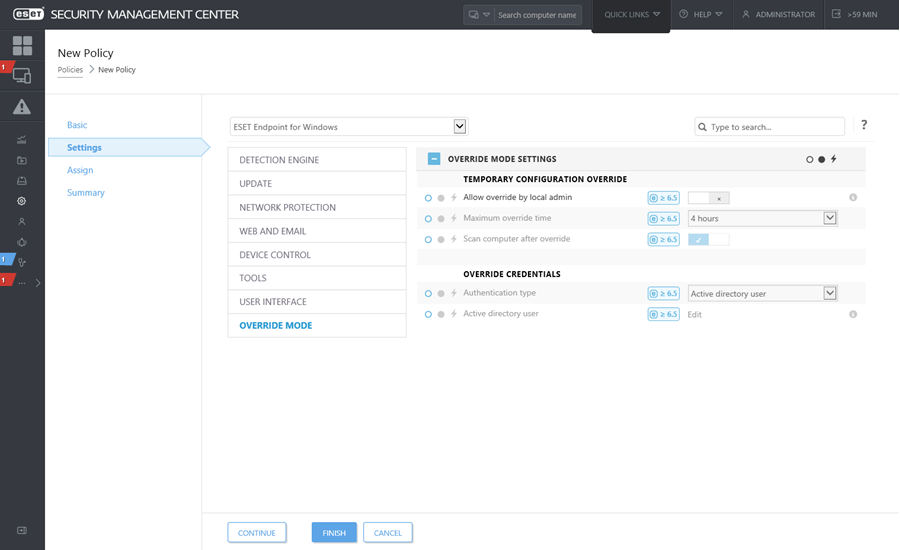
Johnのエンドポイント設定に問題があり、一部の重要な機能またはWebアクセスがコンピューターでブロックされる場合、管理者はJohnが既存のエンドポイントポリシーを上書きし、コンピューターで手動で設定を調整できるようにすることができます。後から、これらの新しい設定はESET PROTECT On-Premで要求されるため、管理者はそこから新しいポリシーを作成できます。 手順は次のとおりです。
|